
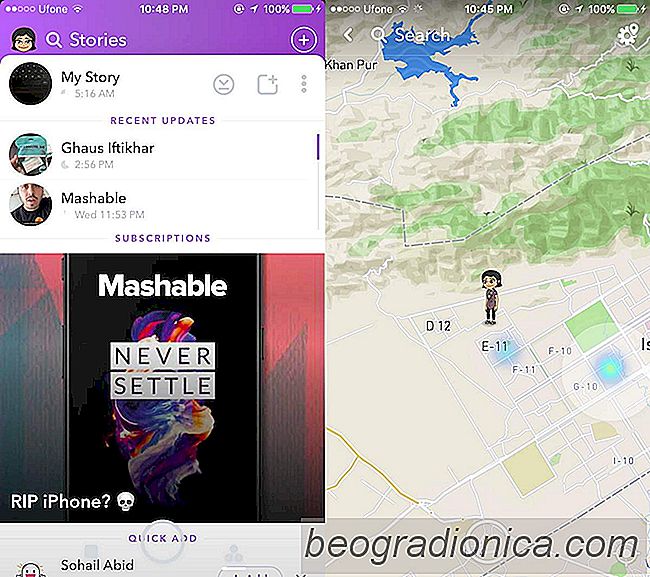
Snapchat vĆŸdy udÄlal nÄco jedineÄnĂ©ho s umĂstÄnĂm. PouĆŸĂvĂĄ vaĆĄi polohu, aby vĂĄm poskytla skvÄlĂ© filtry pro vaĆĄe pĆĂbÄhy. Snapchat nynĂ pĆidal novou funkci, kterĂĄ vĂĄm umoĆŸnĂ zobrazit pĆĂbÄhy vaĆĄich pĆĂĄtel podle mĂsta. Ve vĂœchozĂm nastavenĂ jsou vĆĄechny vaĆĄe pĆĂbÄhy oznaÄeny geografickou znaÄkou. Pokud je pĆĂbÄh oblĂbenĂœ, objevĂ se na mapÄ. Mapu mĆŻĆŸete pouĆŸĂt k vyhledĂĄnĂ populĂĄrnĂch pĆĂbÄhĆŻ kolem vĂĄs a jejich zobrazenĂ. SamozĆejmÄ se na nÄ vztahujĂ nastavenĂ ochrany osobnĂch ĂșdajĆŻ. DobrĂĄ vÄc je, ĆŸe Snapchat vĂĄm dal tuto funkci. ReĆŸim Ghost mĆŻĆŸete v reĆŸimu Snapchat povolit a aktuĂĄlnĂ umĂstÄnĂ zĆŻstĂĄvat mimo mapu.
OtevĆete nĂĄstroj Snapchat a pĆejetĂm doleva pĆejdete na obrazovku Stories. ZatlaÄte dovnitĆ na tuto obrazovku a dejte pozor, abyste nĂĄhodou nepochopili pĆĂbÄh nebo navrhovanĂœ ĂșÄet. Budete pĆevedeni na obrazovku s mapou.
UvidĂte modrĂ© znaÄky na mapÄ pro oblĂbenĂ© pĆĂbÄhy v okolĂ, i kdyĆŸ je nebudete moci zobrazit, dokud nebudete pĆĂĄtelĂ© s kĂœmkoli. To podlĂ©hĂĄ nastavenĂ ochrany osobnĂch ĂșdajĆŻ osoby, kterĂĄ sdĂlĂ snĂmky.
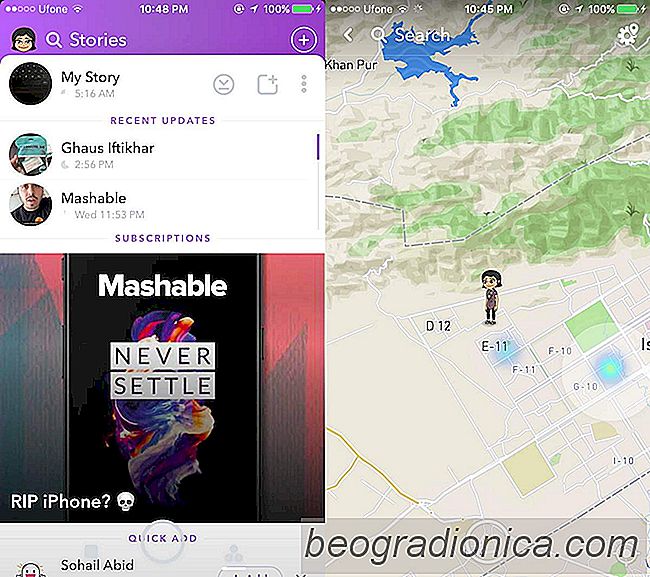
Na obrazovce mapy klepnÄte na ikonu ozubenĂ©ho kola v hornĂ ÄĂĄsti. ReĆŸim Ghost v aplikaci Snapchat mĆŻĆŸete aktivovat z obrazovky nastavenĂ, kterĂĄ se otevĆe. KdyĆŸ mĂĄte reĆŸim Ghost zapnutĂœ, vaĆĄe umĂstÄnĂ je skryto, kdyĆŸ pouĆŸĂvĂĄte funkci Snapchat.

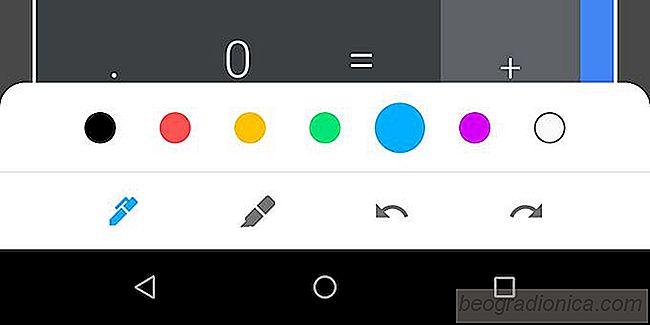
Jak zĂskat nĂĄstroj pro znaÄkovĂĄnĂ Android P na libovolnĂ© verzi Androidu
NĂĄhled pro vĂœvojĂĄĆe Android P je dostupnĂœ a Google klesl podporu zaĆĂzenĂ Nexus. Je takĂ© kopĂrovĂĄna funkce, kterou Apple pĆidal do iOS 11; znaÄku obrazovky. Tato novĂĄ funkce vĂĄm umoĆŸĆuje poĆizovat screenshoty pĆi fotografovĂĄnĂ. UĆĄetĆĂ vĂĄm to potĂĆŸe s jejich otevĆenĂm v editoru. UĆŸivatelĂ© systĂ©mu iOS 11 zjistili, ĆŸe nĂĄstroj je neuvÄĆitelnÄ uĆŸiteÄnĂœ, coĆŸ je dĆŻvod, proÄ byly zkopĂrovĂĄny.
![Jak ovlĂĄdat svĆŻj telefon Android z Windows 10 [Tutorial]](http://beogradionica.com/img/android-2018/how-to-control-your-android-phone-from-windows-10.jpg)
Jak ovlĂĄdat svĆŻj telefon Android z Windows 10 [Tutorial]
DobĆĂ lidĂ© na XDA pokryli ÄistĂœ nĂĄstroj, kterĂœ umoĆŸĆuje mĆŻĆŸete ĆĂdit svĆŻj telefon Android z Windows 10. Je to pomÄrnÄ snadnĂ© nastavit, ale existuje spousta vÄcĂ, kterĂ© se mohou pokazit, i kdyĆŸ budete postupovat pĆesnÄ podle pokynĆŻ. Scrcpy umoĆŸĆuje ovlĂĄdat svĆŻj telefon Android z Windows 10 a je pomÄrnÄ snadnĂ© pouĆŸĂvat, ale samotnĂ© zaĆĂzenĂ Android mĆŻĆŸe potĆebovat nÄkolik zapnutĂœch nastavenĂ.